こんにちは、東くんです!
この記事ではスマホ版Coincheck(コインチェック)の口座開設方法と本人確認手順をわかりやすくご紹介します!
仮想通貨の取引はもちろんのこと、NFTゲームで得たトークンを日本円に換金する際など、取引所の口座は確実に必要になる場面があります。
初心者さんも迷わず進めていけるように画像メインで丁寧に解説していくので、ぜひご参考下さい♪
わからないところだけ見たい方は目次をポチッとどうぞ( *ˊᵕˋ)σ ポチッ
もくじ
コインチェックの口座開設の事前準備
コインチェックでは口座開設をする際に『本人確認書類・銀行口座・メールアドレス』の3つを用意しておくと、スムーズに登録を進められます!
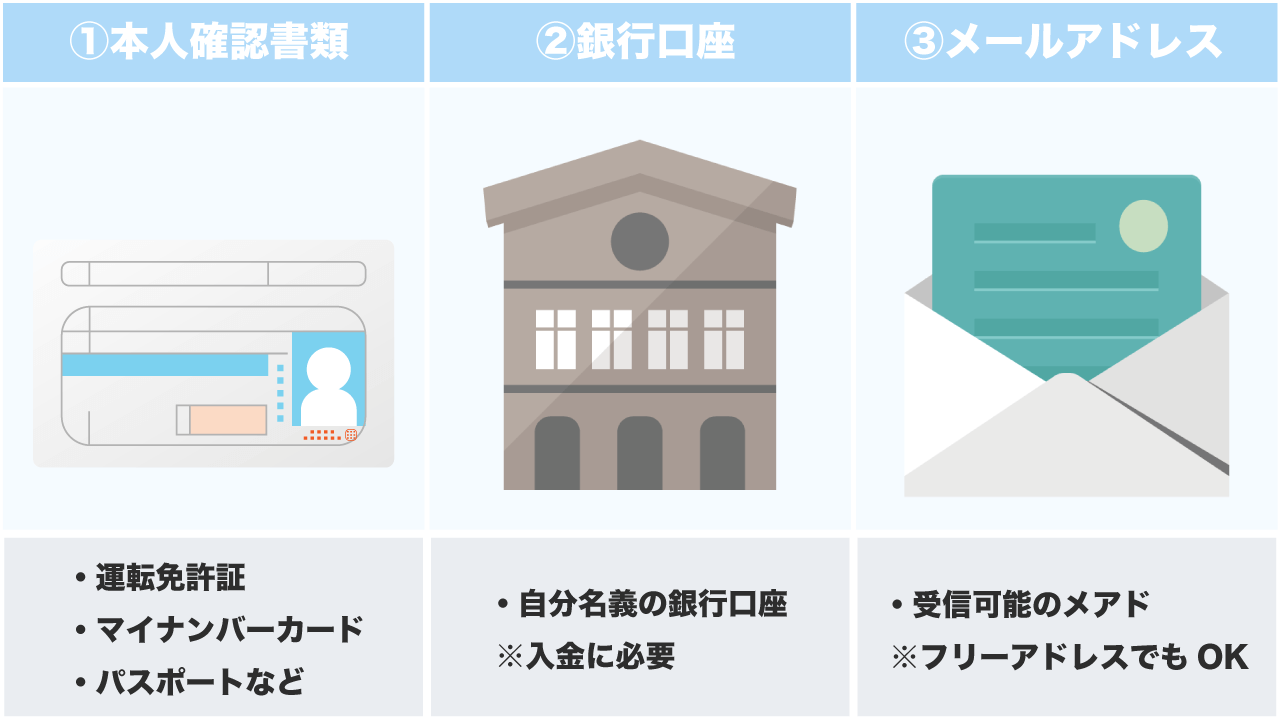
- 本人確認書類:現住所が記載された書類が必要になります。
- 銀行口座:口座開設時は必要ないですが、入金時に必要になります。
- メールアドレス:問題なく受信できるアドレスなら何でもOKです。
銀行口座に関しては口座開設に必要ありませんが、後々仮想通貨の取引をする際に必要になります。
新たに銀行口座を用意するとなると、それなりの時間がかかるので予め用意しておくことをおすすめします!
これらが用意できたらいよいよコインチェックの口座開設を進めていきましょう!
スマホでコインチェックの口座開設を進める方法
スマホでコインチェックの口座開設を行う際には以下の4つのSTEPで進めていきます!
- スマホアプリのダウンロード
- アカウント作成
- 本人確認
- 2段階認証の設定
それぞれ画像を使って解説していくので順番に見ていきましょう。
スマホアプリのダウンロード
まずは各Storeにてコインチェックのスマホアプリのダウンロードから進めていきましょう!(※画像はiPhoneでの撮影となります)
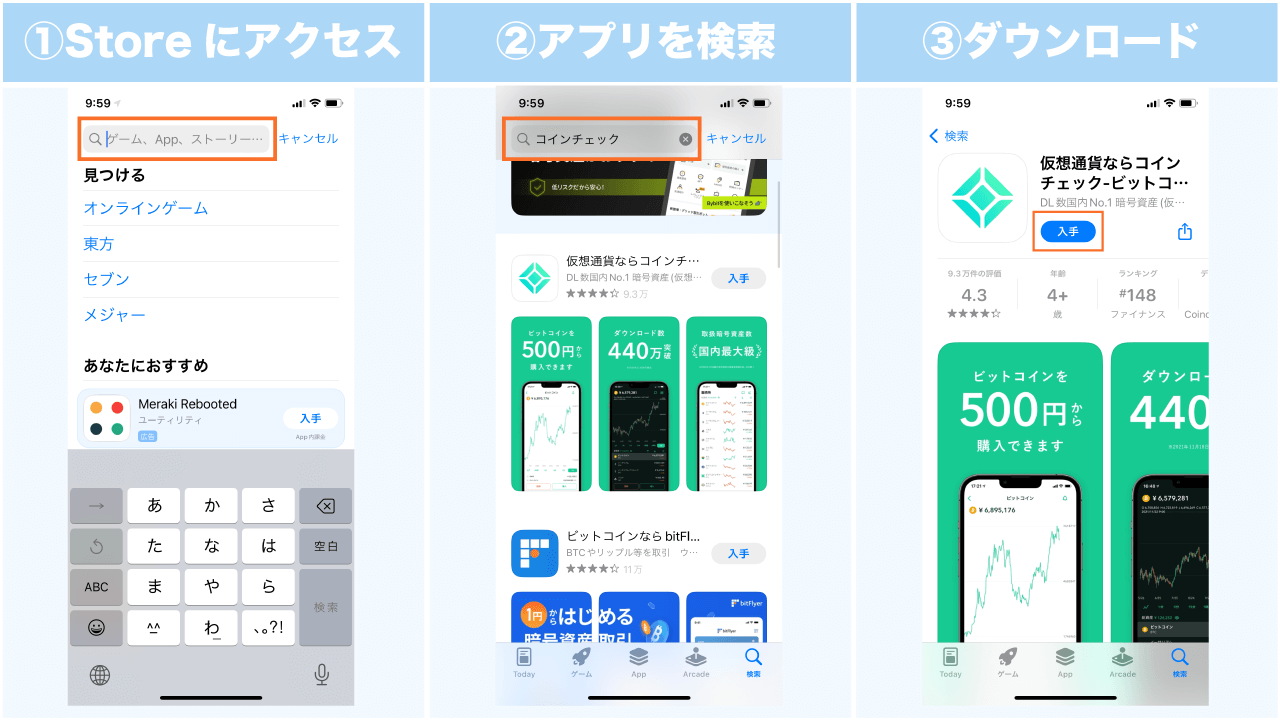
特に難しいことはなくて、通常のスマホアプリをダウンロードするのと同じ手順で問題ありません。
ダウンロードが完了したらアカウント作成を進めていきましょう!
アカウント作成
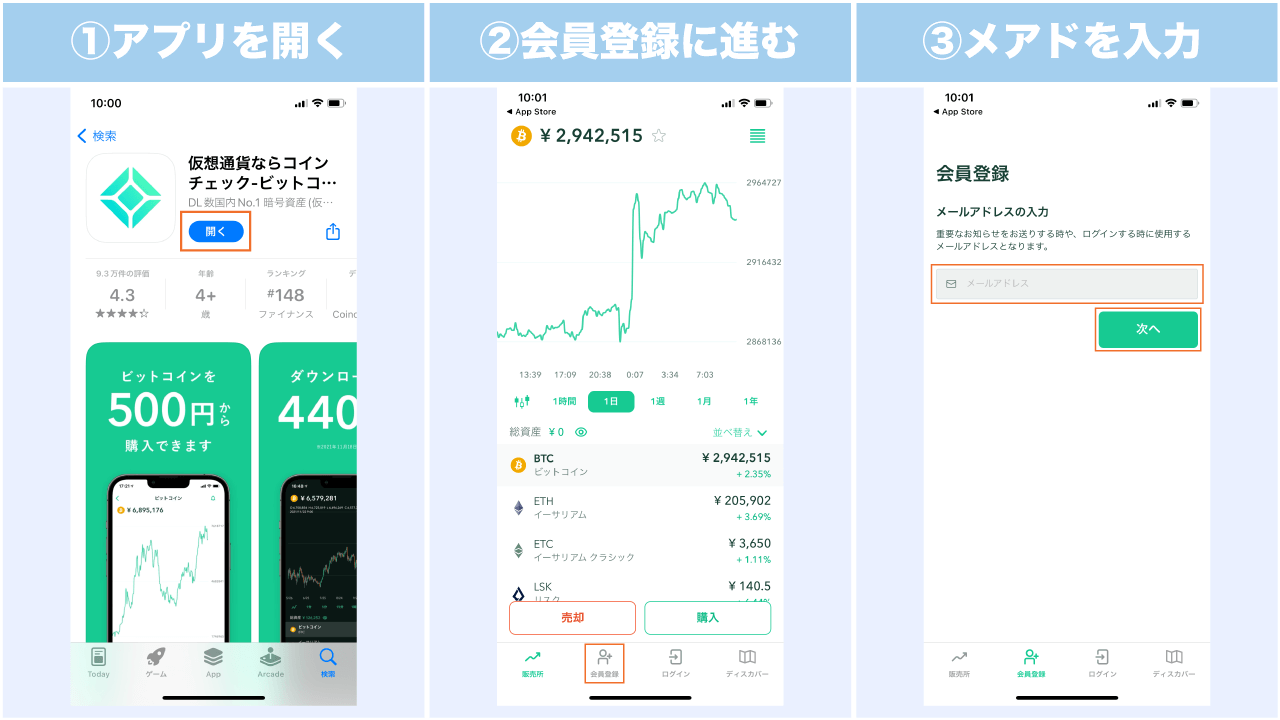
- ①コインチェックのアプリを開きます。
- ②画面下側の「会員登録」をタップします。
- ③最初に用意した受信可能なメールアドレスを入力します。
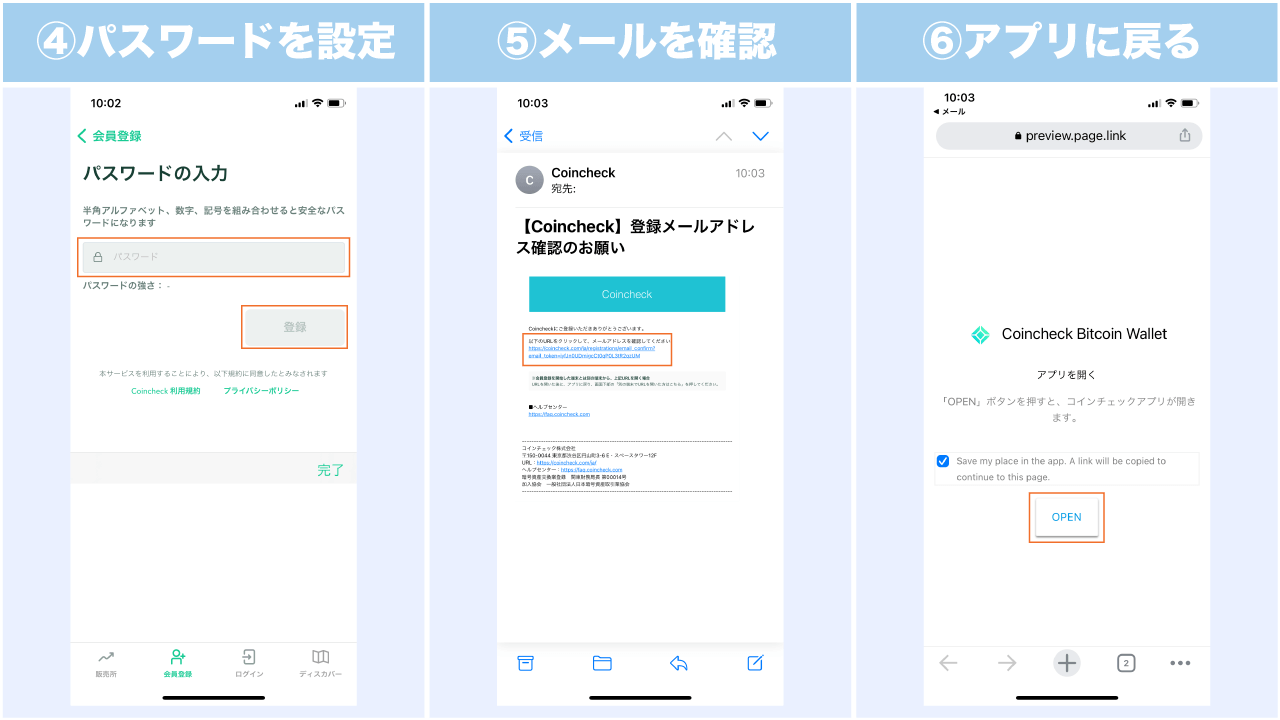
- ④パスワードを設定します。(忘れないように!)
- ⑤届いた確認メールのURLをタップします。
- ⑥移動先で「OPEN」をタップしてコインチェックのアプリに戻りましょう。
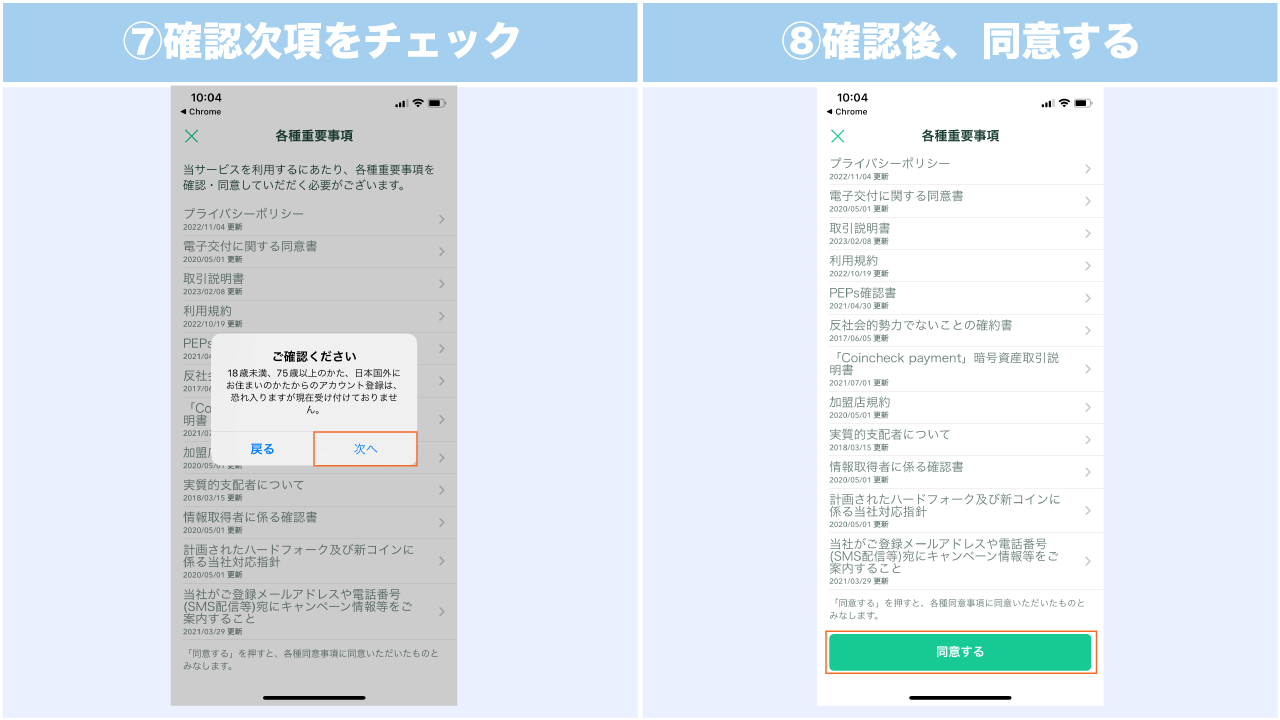
- ⑦確認次項をチェックします。
- ⑧重要事項を確認の上、同意してアカウントの作成完了です。
こんな感じで指示された通りに進めていけば特に難しいところはありません!
一つ注意点としてはパスワードを忘れないように控えておきましょう!ってところくらいですかね^^
では続いて本人確認も見ていきましょう!
本人確認
コインチェックの本人確認は『電話番号・基本情報・本人確認書類の提出』の全部で3つの手順で行われます!
書類の撮影とかが少し面倒に思うかもしれませんが、ボクはスクショを撮りながらでも10分程度で完了したので実際には5分もあれば完了するのでご安心を(*°∪°)
落ち着いて一つずつクリアしていきましょう♪
電話番号の確認
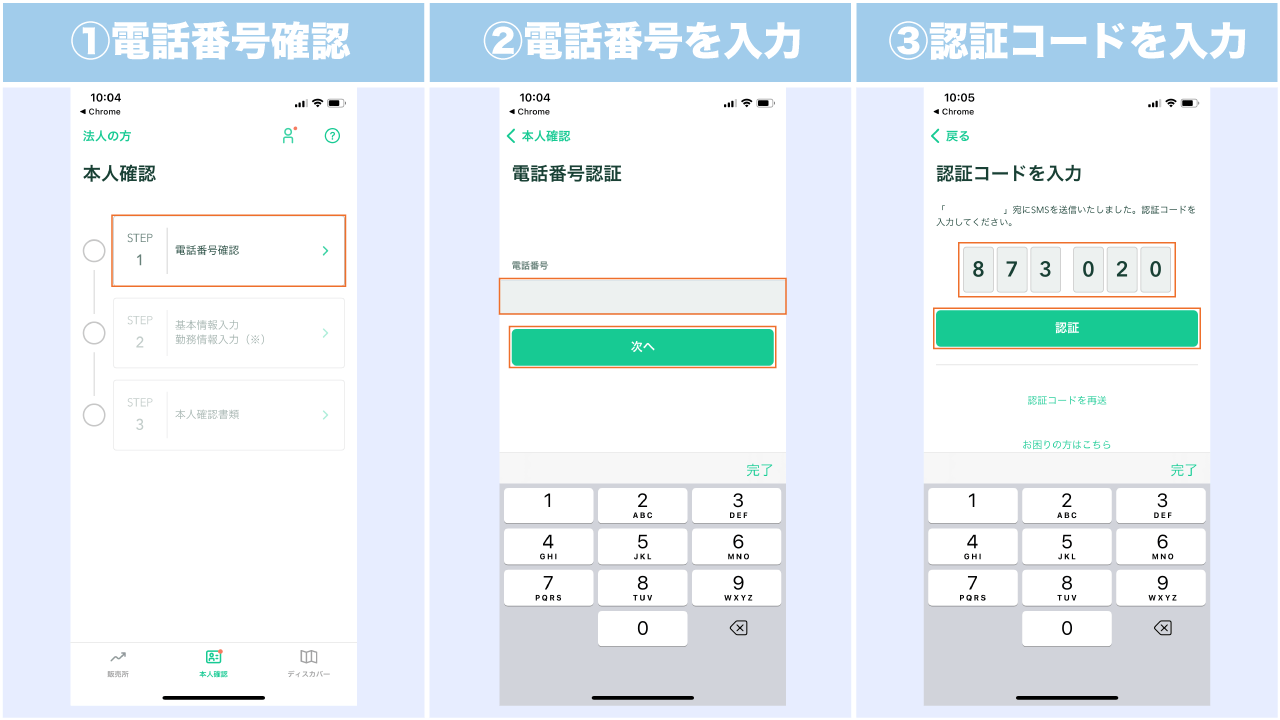
- ①電話番号確認をタップします。
- ②電話番号を入力します。(SMSが届くので必ず使用中の番号で!)
- ③SMSで届いた6桁の認証コードを入力して確認します。
認証コードが届かない場合は画面下側にある「認証コードを再送」をタップしましょう!
認証が完了したら次に進んで基本情報を入力していきます^^
基本情報の入力
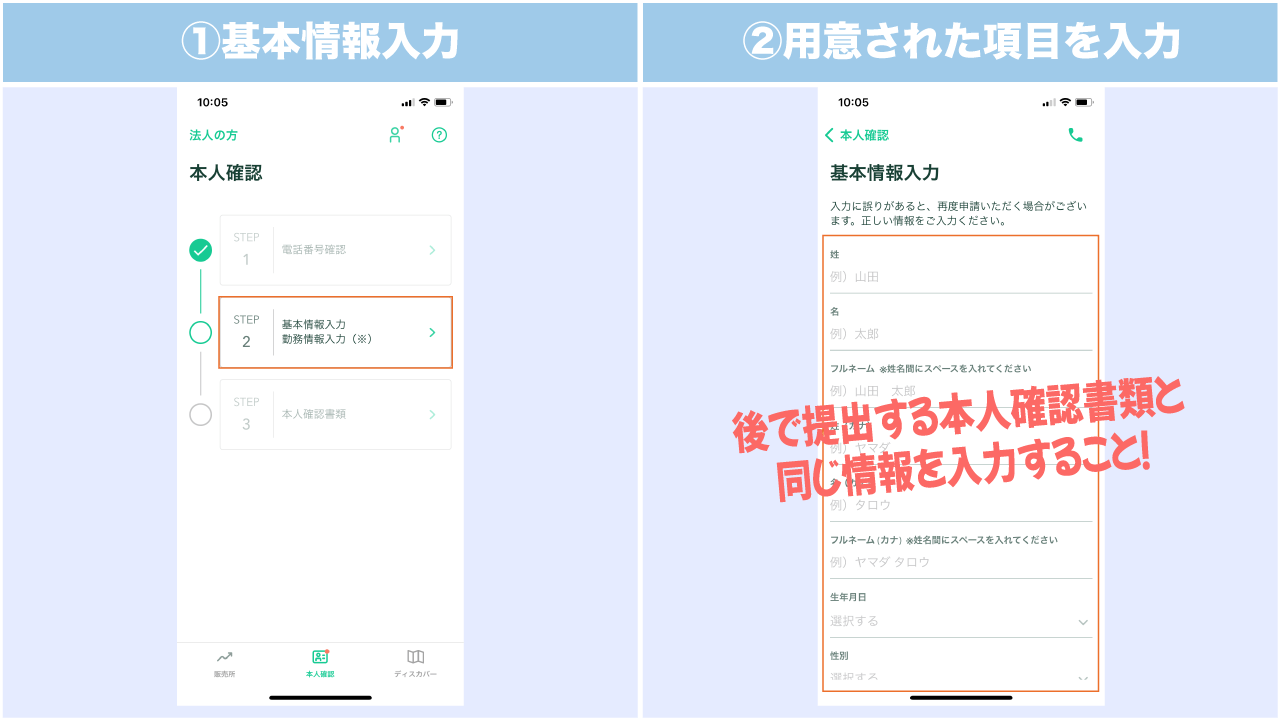
- ①基本情報入力をタップします。
- ②用意された項目に正しい情報を入力していきます。
ここで入力する情報は後ほど提出する本人確認書類と照合されるため、書類と同じお名前や住所でなければなりません!
免許証の住所変更をしていない方などは注意が必要です。
このまま本人確認書類の提出も進めていきます。
本人確認書類の提出
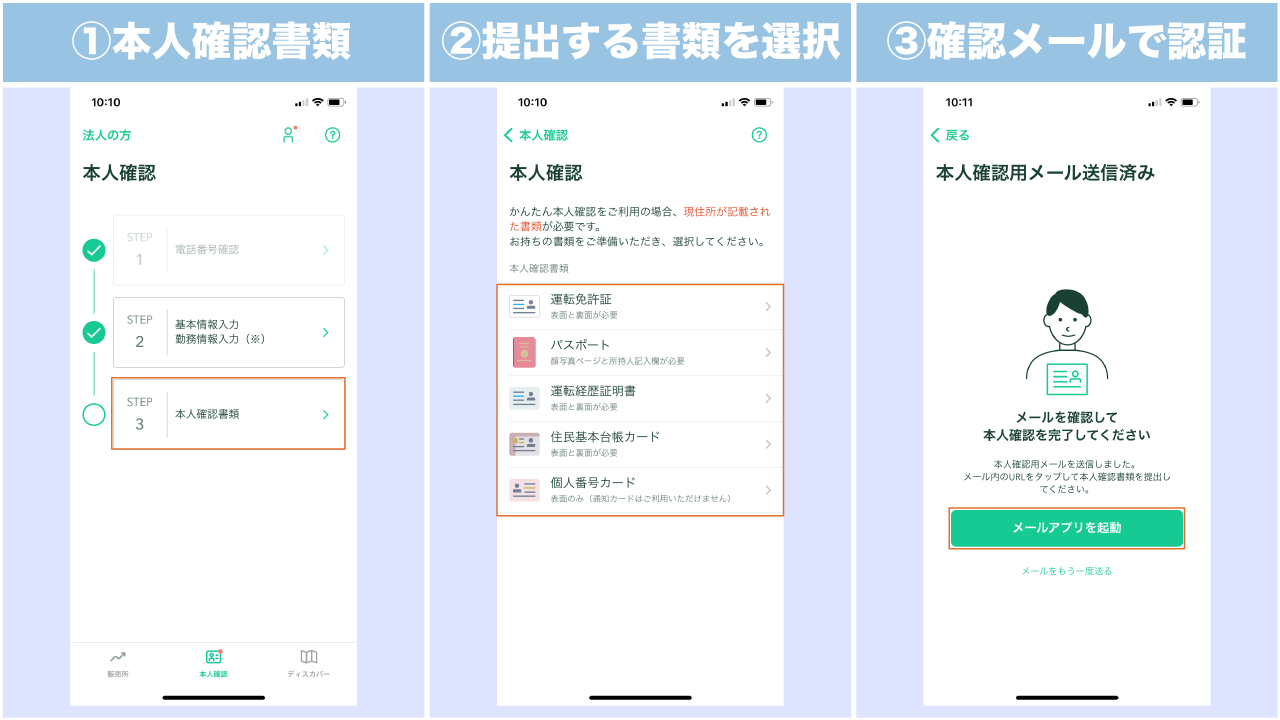
- ①本人確認書類をタップします。
- ②提出する確認書類を選択します。(今回は運転免許証で進めていきます)
- ③メールアプリを起動して確認します。
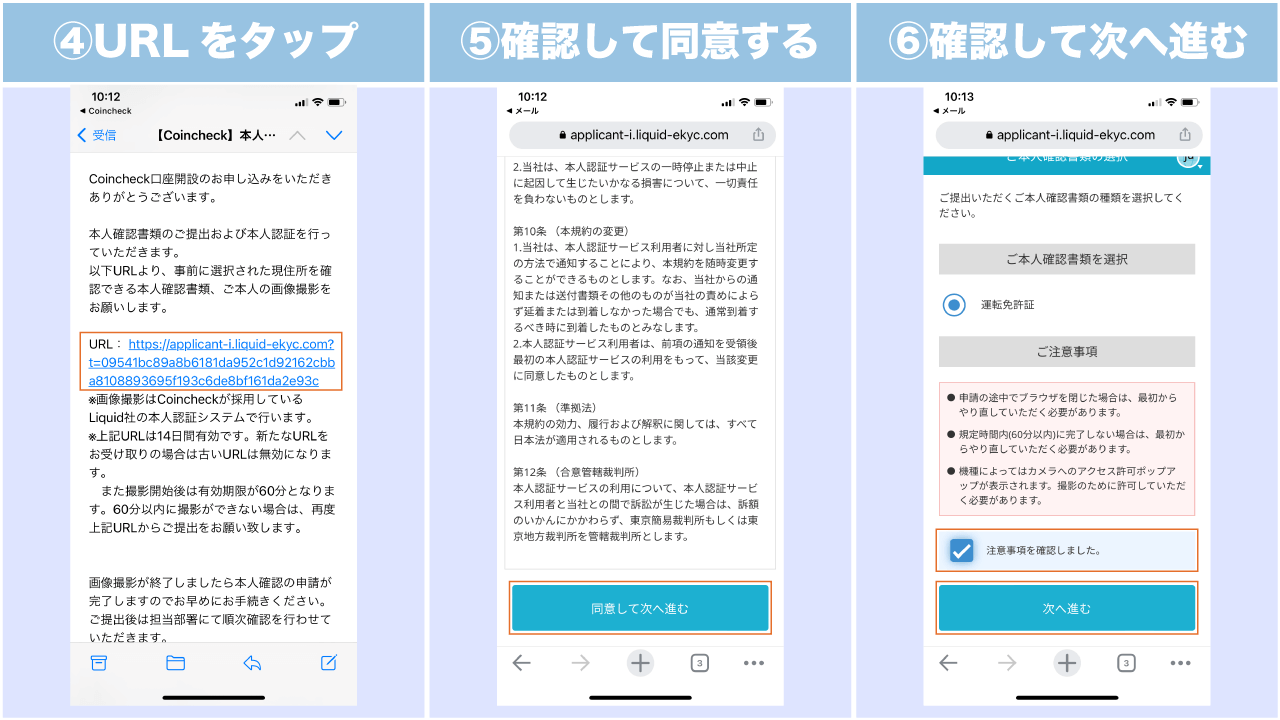
- ④確認メール内のURLをタップします。
- ⑤規約を確認して同意して次に進みます。
- ⑥注意事項を確認して次に進みます。
ここでは有効期限内の書類しか使えないので、必ず最新のものを手元に用意しておきましょう!
次は本人確認書類の撮影方法です!
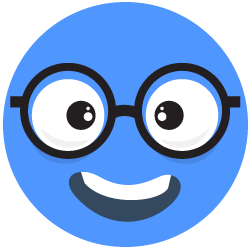
撮影手順をご紹介していきますが、基本的にはコインチェックのアプリ側のアナウンスに従って撮影するだけです!
本人確認書書類の撮影方法
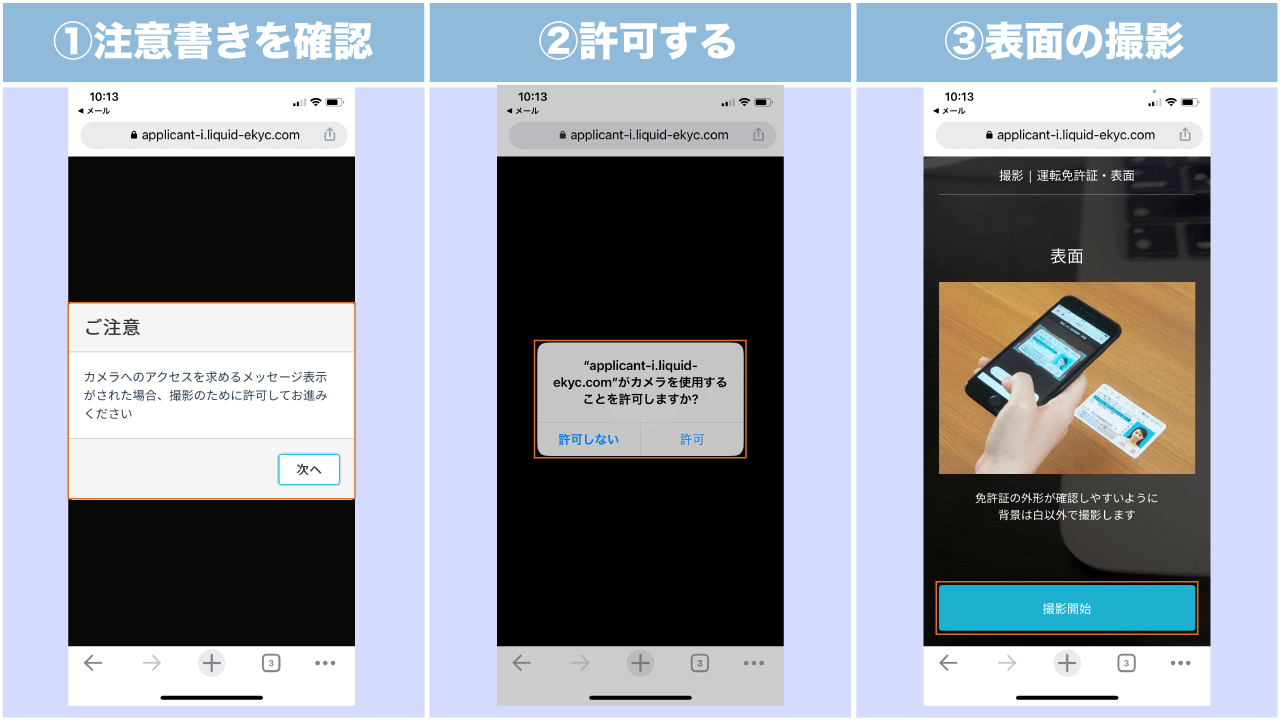
- ①前項の最後で次に進むと注意事項が表示されるので、確認して次へ進みます。
- ②カメラへのアクセスを求められるので「許可」をタップしましょう。
- ③まずは表面の撮影から。(アナウンスにそって撮影します)
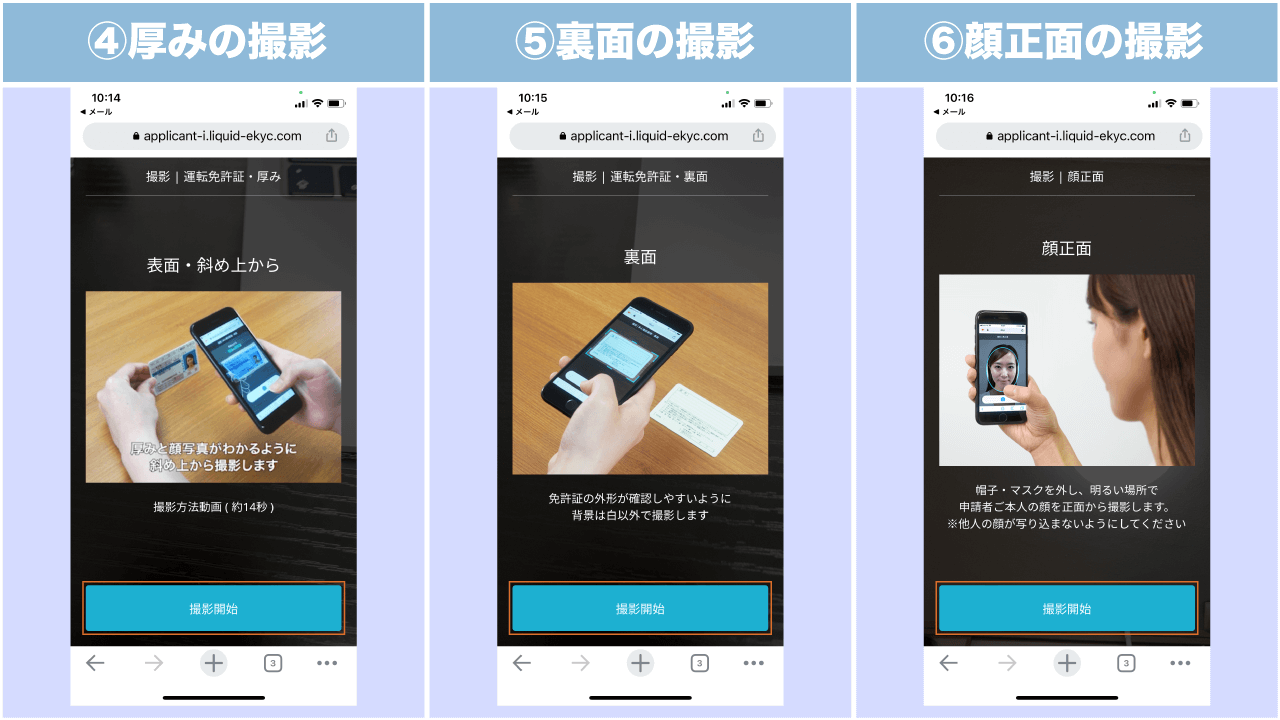
- ④厚みを撮影します。(アナウンスにそって撮影します)
- ⑤裏面を撮影します。(アナウンスにそって撮影します)
- ⑥顔正面を撮影します。(アナウンスにそって撮影します)
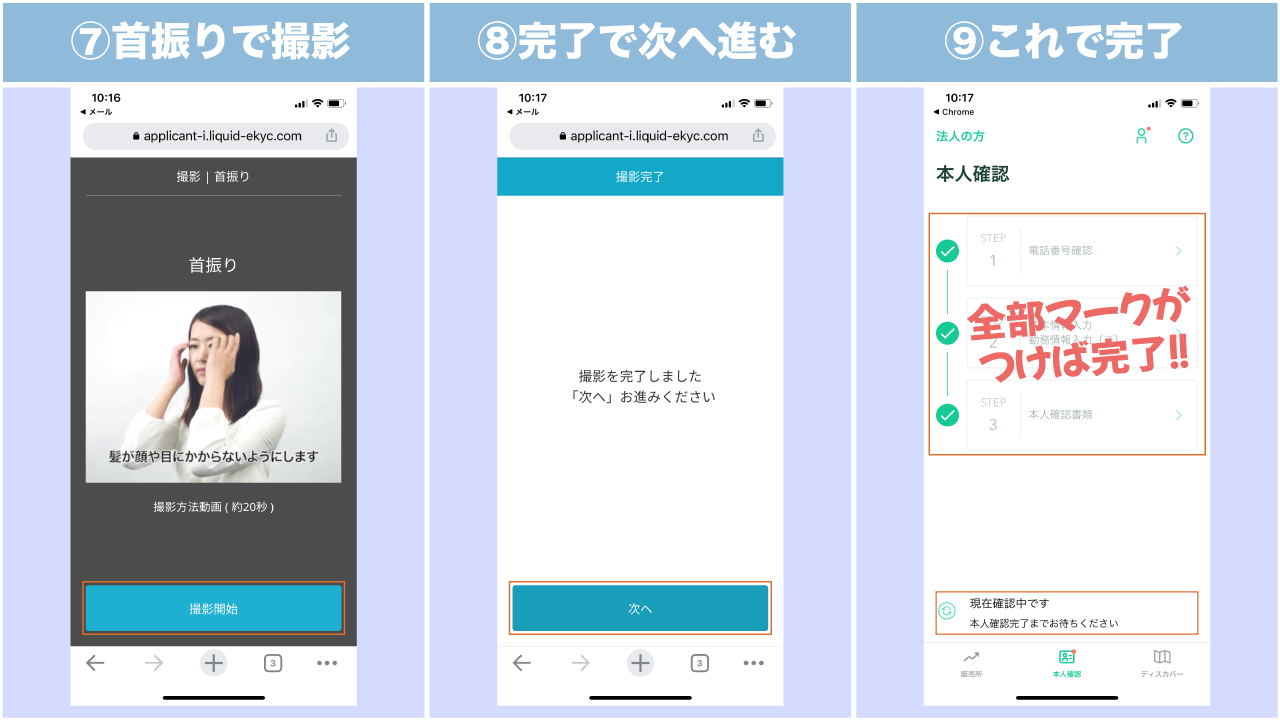
- ⑦横向きや上向きで撮影します。(アナウンスにそって撮影します)
- ⑧撮影が完了したら「次へ」進みます。
- ⑨STEP1〜3まで全て✓マークが付けば完了です。
お疲れ様でした!
ここまで完了すればひとまず口座開設の手続きはOKです^^
公式サイトによると、本人確認や審査は早ければ申し込みから数日で完了するとのことなので、メールチェックをお忘れなく!
次は安全な取引を行うために2段階認証の設定方法をご紹介します!
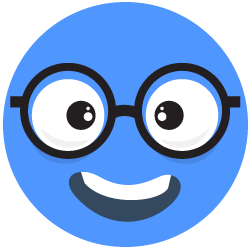
セキュリティを強化するためにも2段階認証の設定をしておくのがおすすめ!
悪意のある第三者からの不正アクセス防止に繋がります^^
2段階認証の設定方法
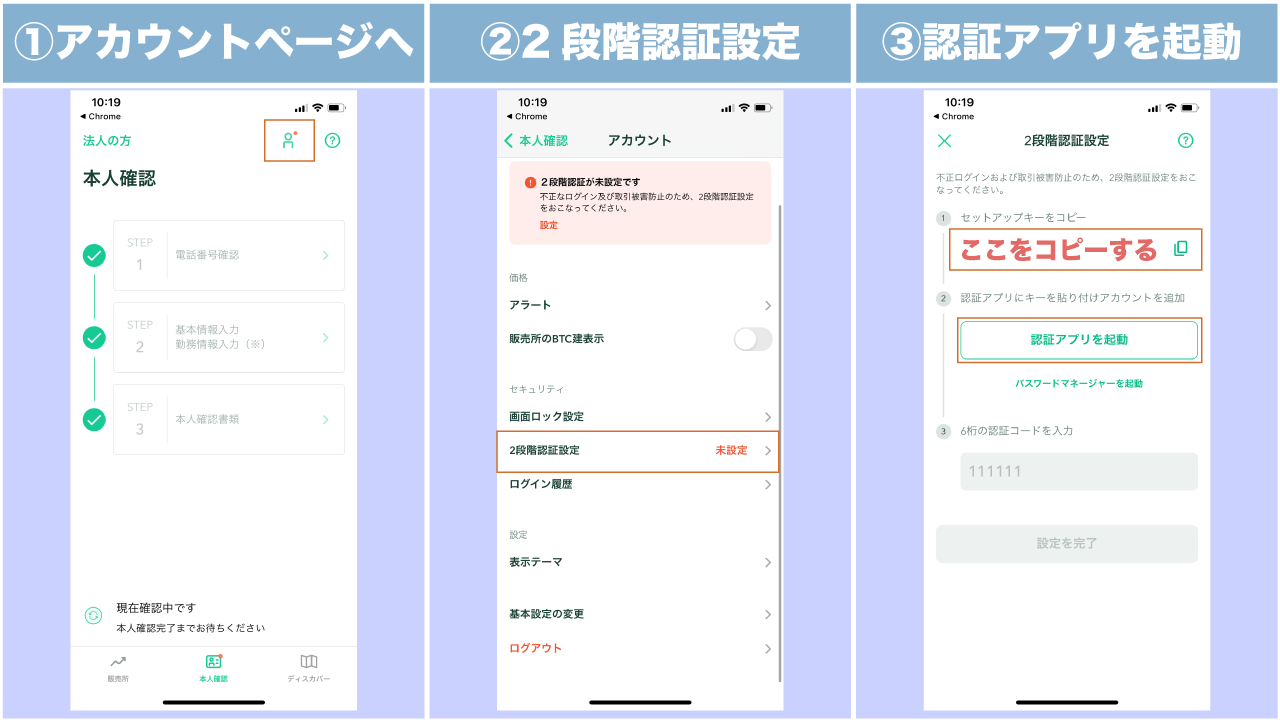
- ①コインチェックのアプリからアカウントページに移動します。
- ②2段階認証設定の項目をタップします。
- ③セットアップキーをコピーして、認証アプリを起動します。
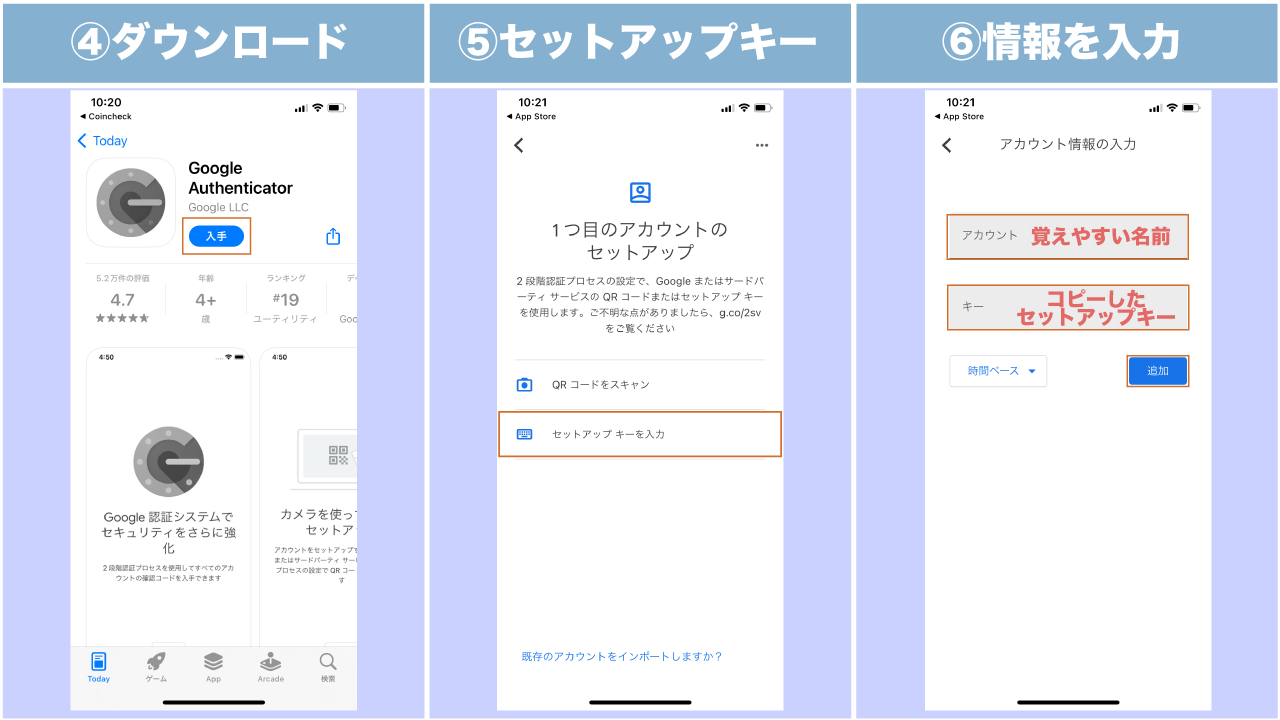
- ④所持していない場合はダウンロードします。
- ⑤ダウンロードできたらアプリを開いて「セットアップキーを入力」をタップします。
- ⑥アカウントは覚えやすい名前でOK!キーの欄に「先ほどコピーしたセットアップキー」をペーストして追加をタップします。
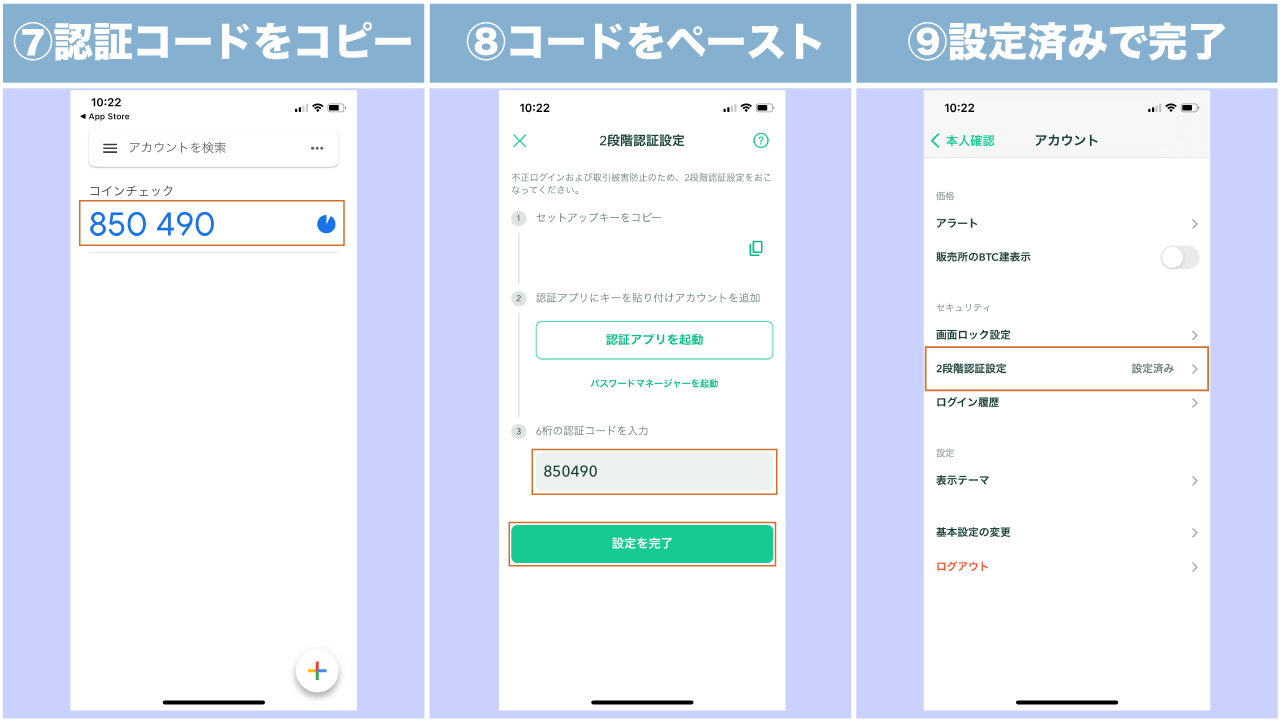
- ⑦表示される6桁の認証コードをコピーします。
- ⑧コインチェックのアプリに戻って「認証コードを入力→設定を完了」します。
- ⑨2段階認証設定の項目が「設定済み」に変わっていれば設定完了です!
以上が、2段階認証の設定方法です。
ここに関しては運営から本人確認や審査の完了通知がきてからでも問題ないですが、安全に運用するために絶対にやった方が良いので、お時間がある方は先に済ませておくと良いでしょう(*°∪°)
コインチェックの口座開設は10分もあれば完了できます!
今回、スクショの時間を見ると、スタートが9:59で、最後の2段階認証の設定完了が10:22でした。
撮影しながらでも20分ほどで完了したので、開設するだけなら10分もあればまず終えることができるでしょう^^
あとは口座開設をスムーズに進めるためにも、メアドや本人確認書類などを事前に準備しておくとより早く完了できるかなと思います♪
この記事を参考にコインチェックの口座開設をサクッと進みてみてはいかがでしょうか( *ˊᵕˋ)σ ポチッ
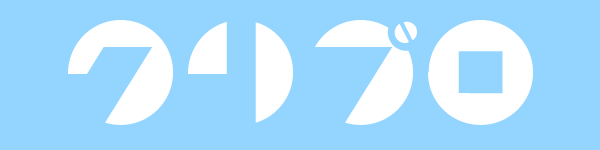
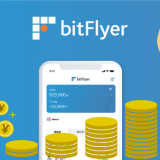

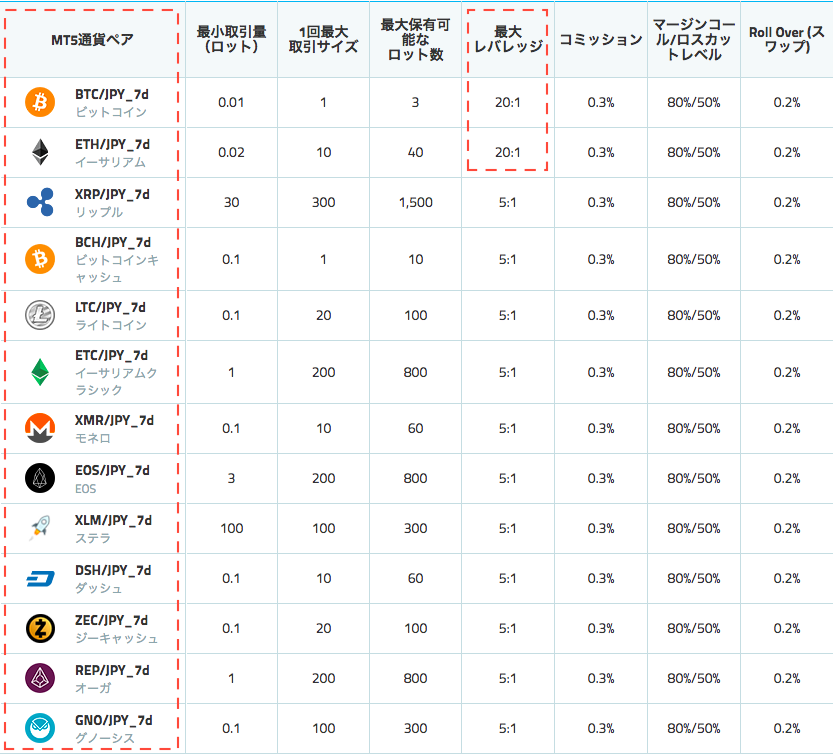
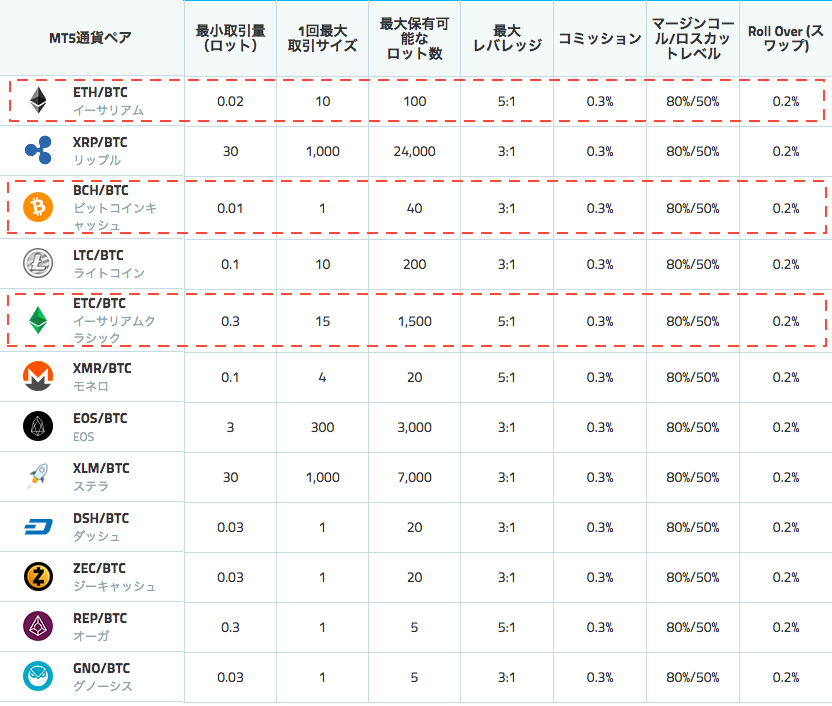
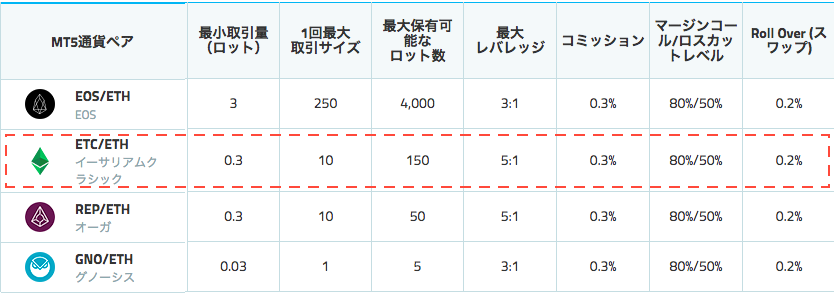
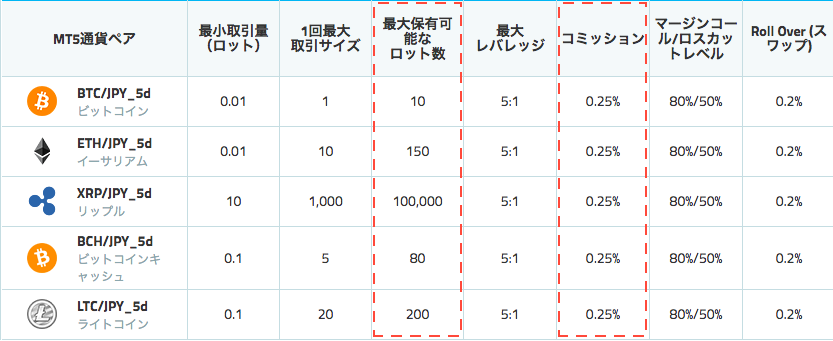
コメントを残す